AE怎样用照片转场水墨特效发布时间:暂无
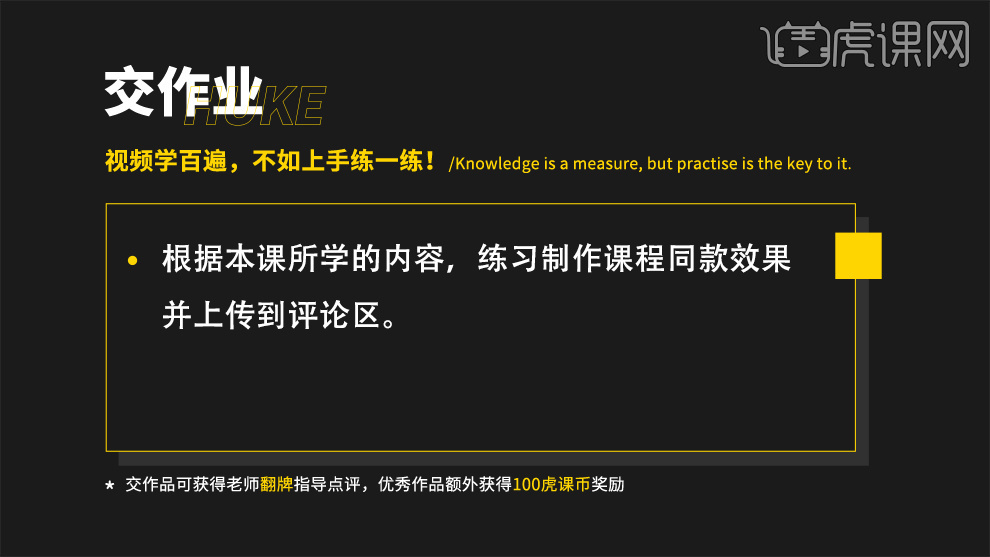
本节课要讲的是AE-照片转场水墨特效,使用到的软件是AE,提前需要准备好图片素材,喜欢的同学一起学习吧。
我们现在开始本节课程的制作吧。

1.打开软件AE,新建两个合成,一个命名为main,一个命名为media,将照片的素材拖入media-01合成中,调整【缩放】的大小。
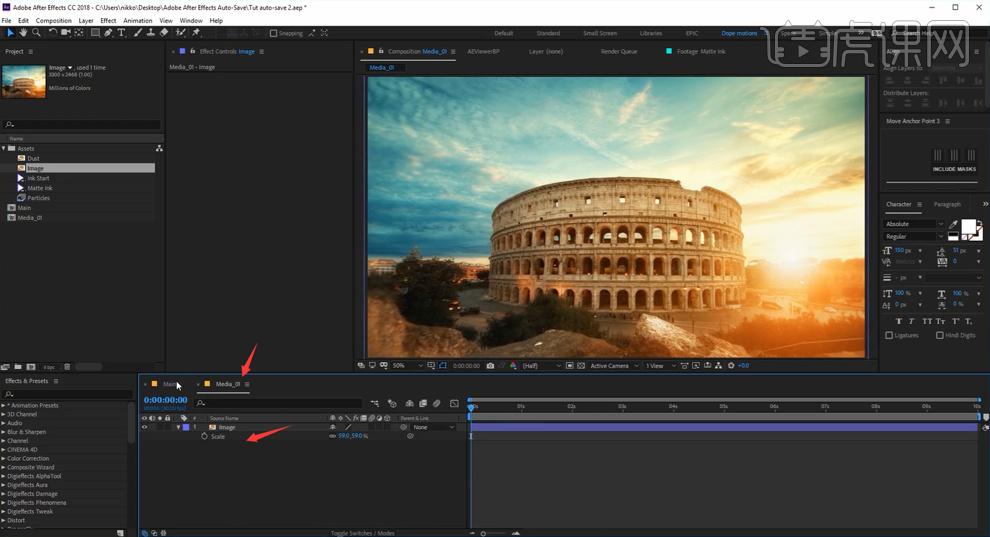
2.回到main合成中,将media-01的合成导入进来,再导入水墨的视频素材,将照片的合成选择【反向亮度遮罩】上面的水墨层。
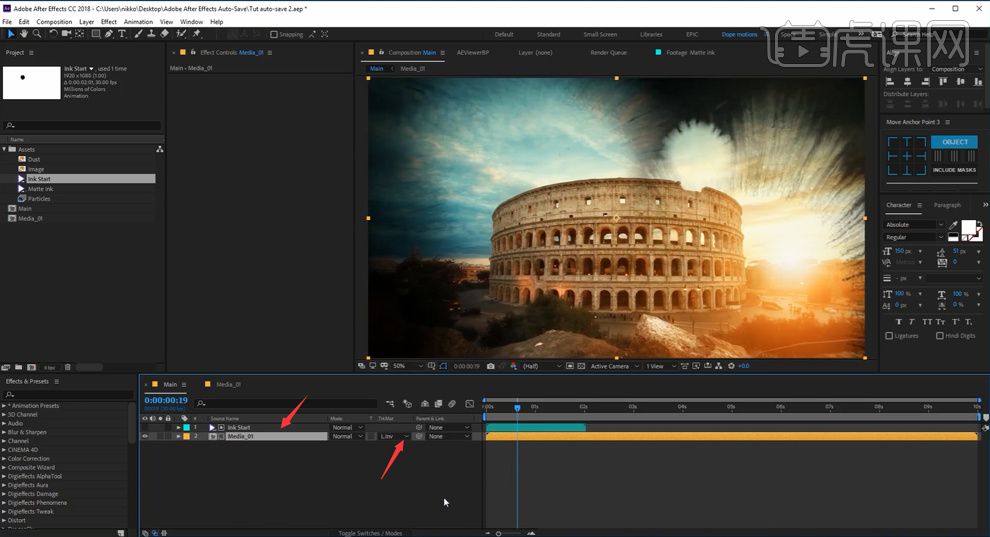
3.【Ctrl+D】复制一层medie的合成,再导入一个水墨的素材,将复制层选择【反向亮度遮罩】上面的水墨层,将两个图层的时间轴后移。
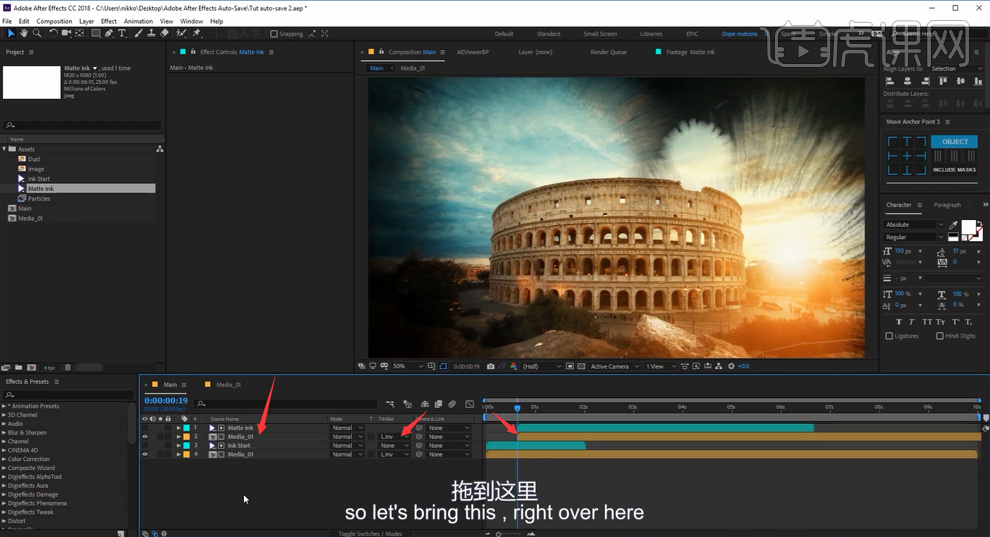
4.给下面一层的照片合成添加【着色】的效果,接着添加【曲线】的效果,将颜色加深。
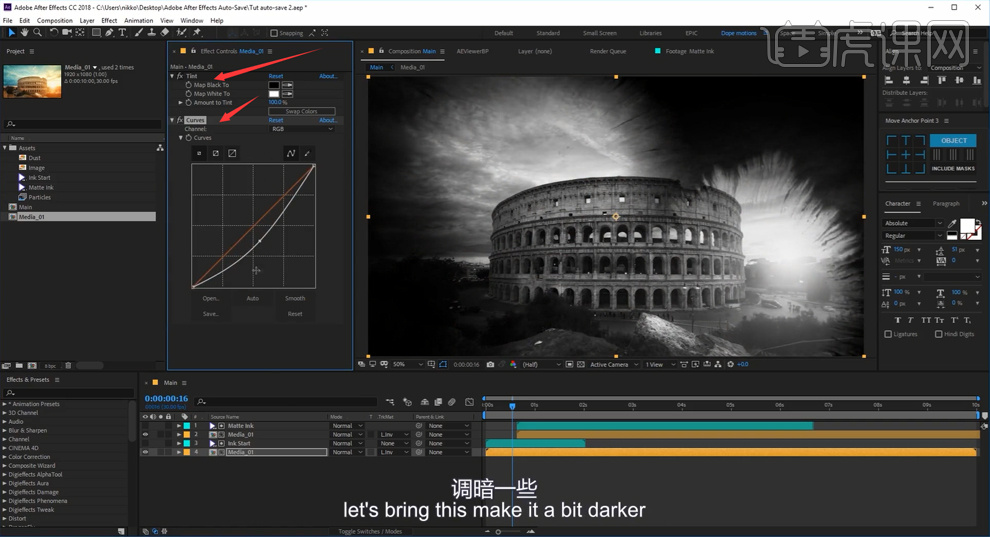
5.【Ctrl+D】复制上面的两层图层,对水墨的图层的【旋转】设为180度,给照片的合成添加【着色】的效果,调整颜色,打开所有图层的3D效果。

6.新建一个摄像机,新建一个空图层,将摄像机的父级关联到空图层上,将黑白建筑图层的【位置】后移,给空图层的【位置】打上Z轴增大的关键帧。

7.【Ctrl+D】复制一层水墨的图层,将图层的模式选择【柔光】。

8.选中三层水墨的图层,右键选择【时间】-【禁止时间映射】,将时间轴往前拉长。
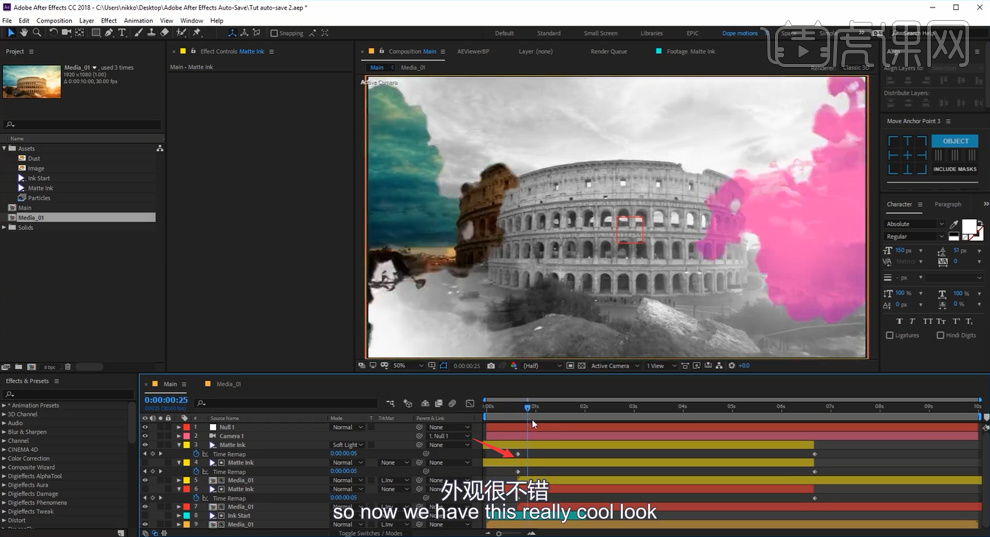
9.给最下面的照片添加【着色】的效果,将颜色选择紫色和白色。
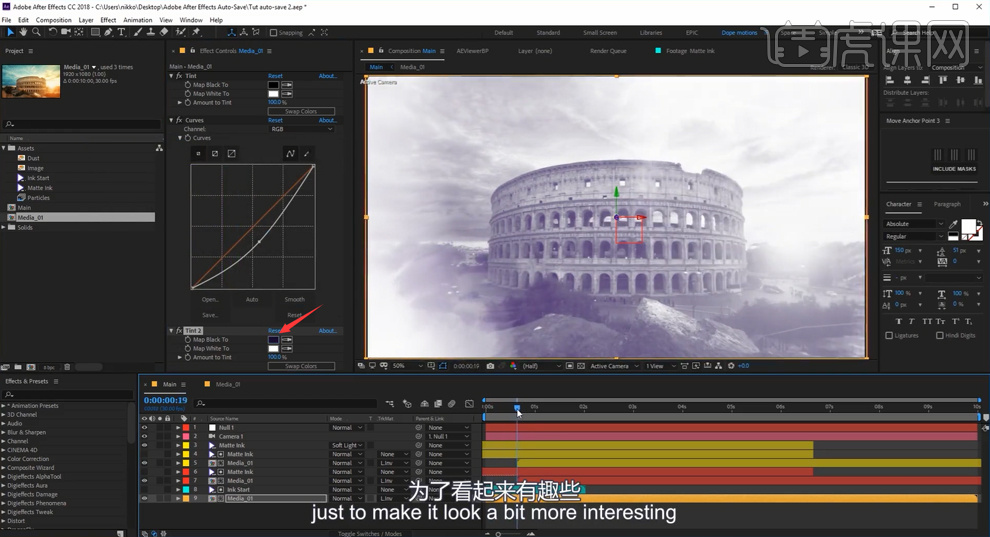
10.接着导入粒子的素材,调整好位置,打开图层的3D,将【缩放】设为45%。
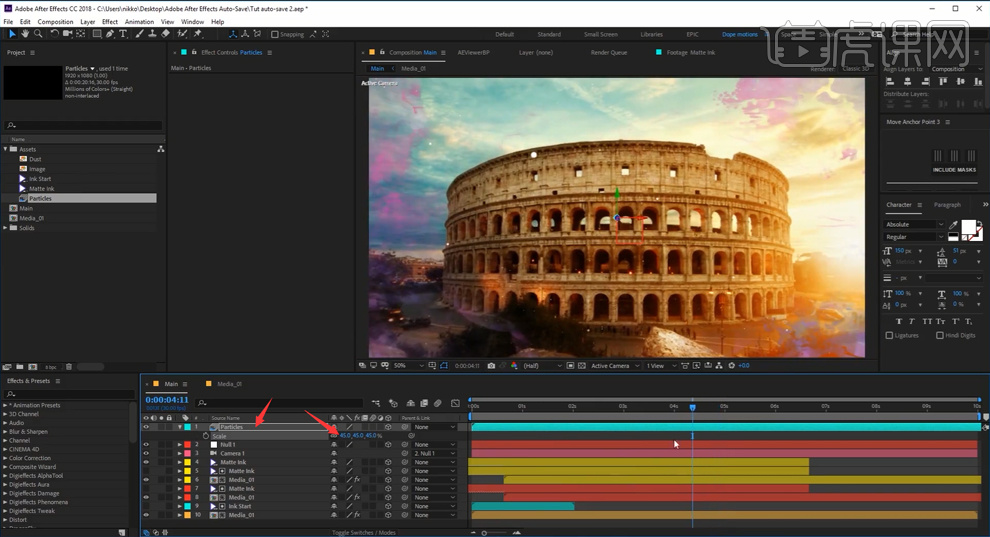
11.接着导入纹理的素材,【Ctrl+Shift+C】创建预合成,调整合成【缩放】的大小,使用【椭圆工具】绘制蒙版,将【蒙版羽化】设为600。
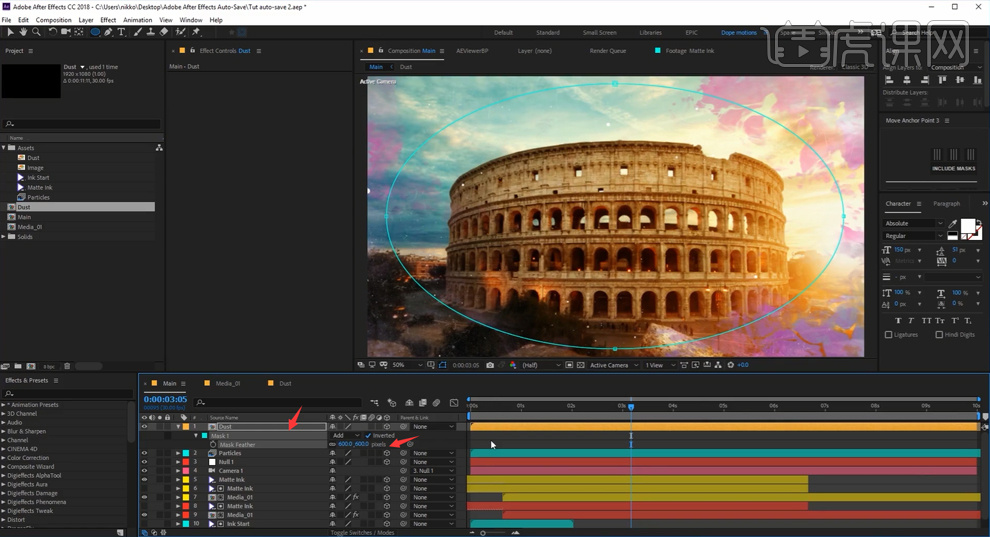
12.右键新建一个调整图层,添加【锐化】的效果,将【锐化值】选择25。

13.使用【文本工具】输入字母,打开3D效果,调整文本的大小和位置,给文本添加【字体淡化】的效果,调整淡化效果关键帧的位置。

14.右键新建一个黑色的纯色层,使用【椭圆工具】绘制蒙版,勾选【反转】,将图层的【不透明度】降低,增加【蒙版羽化】。

15.最终效果如图所示。























